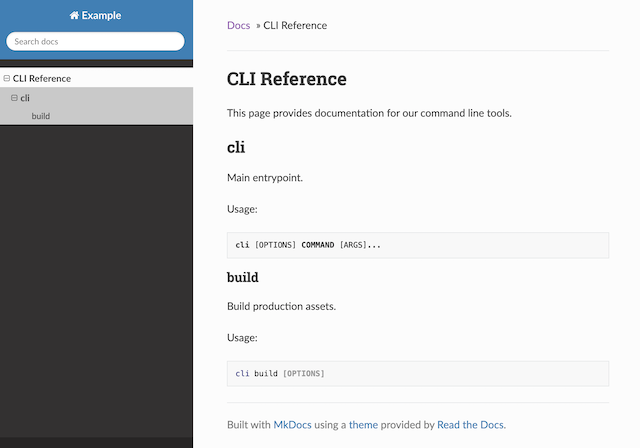用于生成Click命令行应用程序文档的MkDocs扩展
项目描述
mkdocs-click
一个用于生成Click命令行应用程序文档的MkDocs扩展。
最初由Datadog开发。
安装
从PyPI安装
pip install mkdocs-click
快速入门
将mkdocs-click添加到mkdocs.yml配置中的Markdown扩展
site_name: Example
theme: readthedocs
markdown_extensions:
- mkdocs-click
添加CLI应用程序,例如
# app/cli.py
import click
@click.group()
def cli():
"""Main entrypoint."""
@cli.command()
@click.option("-d", "--debug", help="Include debug output.")
def build(debug):
"""Build production assets."""
在Markdown中添加mkdocs-click块
# CLI Reference
This page provides documentation for our command line tools.
::: mkdocs-click
:module: app.cli
:command: cli
启动文档服务器
mkdocs serve
太好了!💫
用法
记录命令
要为命令添加文档,请将mkdocs-click块添加到文档应插入的位置。
示例
::: mkdocs-click
:module: app.cli
:command: main
有关所有可用选项,请参阅块语法。
多命令支持
当指向一组(或任何其他多命令)时,mkdocs-click还将生成子命令的文档。
这使得您可以通过将mkdocs-click指向根命令来生成整个CLI应用程序的文档。
调整标题级别
默认情况下,mkdocs-click为根命令部分生成从<h1>开始的Markdown标题。当文档应填充整个页面时,这通常是您想要的。
如果您在其他Markdown内容中插入文档,可以设置:depth:选项来调整初始标题级别。请注意,即使您只是添加一个标题,这也适用。
默认设置为0,即标题从<h1>开始。如果设置为1,则标题将从<h2>开始,依此类推。请注意,如果您插入自己的第一级标题并将深度保留在默认值0,则页面将具有多个<h1>标签,这不符合生成页面内部菜单的主题,如ReadTheDocs和mkdocs-material主题。
完整的命令路径标题
默认情况下,mkdocs-click输出包含命令名称的标题。对于嵌套命令(如$ cli build all),这也意味着标题将是## all。这可能令人惊讶,并且对于高度嵌套的CLI应用程序,在视觉上可能更难导航。
如果您想显示完整的命令路径,请启用属性列表扩展
# mkdocs.yaml
markdown_extensions:
- attr_list
- mkdocs-click
然后mkdocs-click将在标题(例如## cli build all)和永久链接(例如#cli-build-all)中输出完整的命令路径。
请注意,目录(TOC)仍将使用命令名称:目录自然是层次化的,因此完整的命令路径将是冗余的。(这是为什么需要attr_list扩展的原因。)
参考
块语法
mkdocs-click块的语法如下
::: mkdocs-click
:module: <MODULE>
:command: <COMMAND>
:prog_name: <PROG_NAME>
:depth: <DEPTH>
:style: <STYLE>
选项
module:命令对象所在模块的路径。command:命令对象的名称。prog_name:(可选,默认:与command相同)显示命令的名称。depth:(可选,默认:0)生成标题时添加的偏移量。style:(可选,默认:plain)选项部分的样式。可能的选项是plain和table。remove_ascii_art:(可选,默认:False)当文档字符串以转义字符\b开始时,所有文本都将被忽略,直到遇到下一个空白行。show_hidden:(可选,默认:False)显示标记为隐藏的命令和选项。list_subcommands:(可选,默认:False)列出给定命令的子命令。如果安装了attr_list,还将添加子命令的链接。
项目详情
下载文件
下载适用于您平台的文件。如果您不确定选择哪个,请了解更多关于安装包的信息。